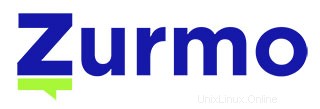
Dans ce tutoriel, nous allons vous montrer comment installer et configurer Zurmo CRM sur votre Ubuntu 15.04. Pour ceux d'entre vous qui ne le savaient pas, Zurmo est une gestion de la relation client Open Source ( CRM) qui est mobile, sociale et ludique. Zurmo utilise une méthodologie basée sur les tests pour créer chaque partie de l'application. Cela signifie que vous pouvez créer et maintenir un système ou une plate-forme CRM sur mesure avec l'assurance que les futures mises à jour ne le seront pas. va casser votre installation.
Cet article suppose que vous avez au moins des connaissances de base sur Linux, que vous savez utiliser le shell et, plus important encore, que vous hébergez votre site sur votre propre VPS. L'installation est assez simple. Je vais vous montrer l'installation étape par étape de Zurmo CRM sur le serveur Ubuntu 15.04.
Installer Zurmo CRM sur Ubuntu 15.04
Étape 1. Tout d'abord, assurez-vous que tous vos packages système sont à jour en exécutant le suivant apt-get commandes dans le terminal.
sudo apt-get update sudo apt-get upgrade
Étape 2. Installez le serveur LAMP.
Un serveur Ubuntu 15.04 LAMP est requis. Si vous n'avez pas installé LAMP, vous pouvez suivre notre guide ici. Installez également les modules PHP requis :
apt-get install php5 php5-cli php5-common php5-dev php5-mysql php5-gd php5-imap php5-mcrypt
Activer les extensions PHP Mcrypt et IMAP :
php5enmod mcrypt php5enmod imap
Étape 3. Installez Zurmo CRM.
Télécharger la dernière version stable de Zurmo, Au moment d'écrire cet article c'est la version 3.0.5 :
wget http://build.zurmo.com/downloads/zurmo-stable-3.0.5.cf746baa61be.zip unzip zurmo-stable-3.0.5.cf746baa61be.zip -d /var/www/html/
Nous devrons modifier certaines autorisations de dossiers :
chown -R www-data:www-data /var/www/html/zurmo/
Étape 4. Configuration de MariaDB.
Par défaut, MariaDB n'est pas renforcée. Vous pouvez sécuriser MariaDB à l'aide de mysql_secure_installation scénario. Vous devez lire attentivement et ci-dessous chaque étape qui définira un mot de passe root, supprimera les utilisateurs anonymes, interdira la connexion root à distance et supprimera la base de données de test et l'accès à MariaDB sécurisé.
mysql_secure_installation
Configurez-le comme ceci :
- Set root password? [Y/n] y - Remove anonymous users? [Y/n] y - Disallow root login remotely? [Y/n] y - Remove test database and access to it? [Y/n] y - Reload privilege tables now? [Y/n] y
Ensuite, nous devrons nous connecter à la console MariaDB et créer une base de données pour Zurmo. Exécutez la commande suivante :
mysql -u root -p
Cela vous demandera un mot de passe, alors entrez votre mot de passe root MariaDB et appuyez sur Entrée. Une fois que vous êtes connecté à votre serveur de base de données, vous devez créer une base de données pour Installation de Zurmo :
CREATE DATABASE zurmo; CREATE USER 'zurmoouser'@'localhost' IDENTIFIED BY 'PASSWORD'; GRANT ALL PRIVILEGES ON `zurmo`.* TO 'zurmoouser'@'localhost'; FLUSH PRIVILEGES;
Ensuite, nous devons modifier le fichier /etc/php5/cli/php.ini :
php --ini ### nano /etc/php5/cli/php.ini upload_max_filesize = 20M post_max_size = 20M
Étape 5. Configuration du serveur Web Apache pour Zurmo.
Créez une nouvelle directive d'hôte virtuel dans Apache avec le contenu suivant :
### nano /etc/apache2/sites-available/yourdomain.com.conf <VirtualHost *:80> ServerAdmin [email protected] DocumentRoot /var/www/html/zurmo/ ServerName yourdomain.com ServerAlias www.yourdomain.com <Directory /var/www/html/zurmo/> Options FollowSymLinks AllowOverride All </Directory> ErrorLog /var/log/apache2/yourdomain.com-error_log CustomLog /var/log/apache2/yourdomain.com-access_log common </VirtualHost>
Activez les fichiers de l'hôte virtuel :
a2ensite yourdomain.com
Maintenant, nous pouvons redémarrer Apache et MariaDB pour que les changements aient lieu :
systemctl restart apache2.service systemctl restart mariadb.service
Étape 5. Accéder à Zurmo CRM.
Zurmo sera disponible sur le port HTTP 80 par défaut. Ouvrez votre navigateur préféré et accédez à http://yourdomain.com ou http://server-ip et suivez les étapes requises pour terminer l'installation. Si vous utilisez un pare-feu, veuillez ouvrir le port 80 pour permettre l'accès au panneau de contrôle.
Félicitations ! Vous avez installé avec succès Zurmo CRM. Merci d'avoir utilisé ce didacticiel pour installer Zurmo Open Source Customer Relationship Management (CRM) dans le système Ubuntu 15.04. Pour obtenir de l'aide supplémentaire ou des informations utiles, nous vous recommandons consultez le site Web officiel de Zurmo CRM.